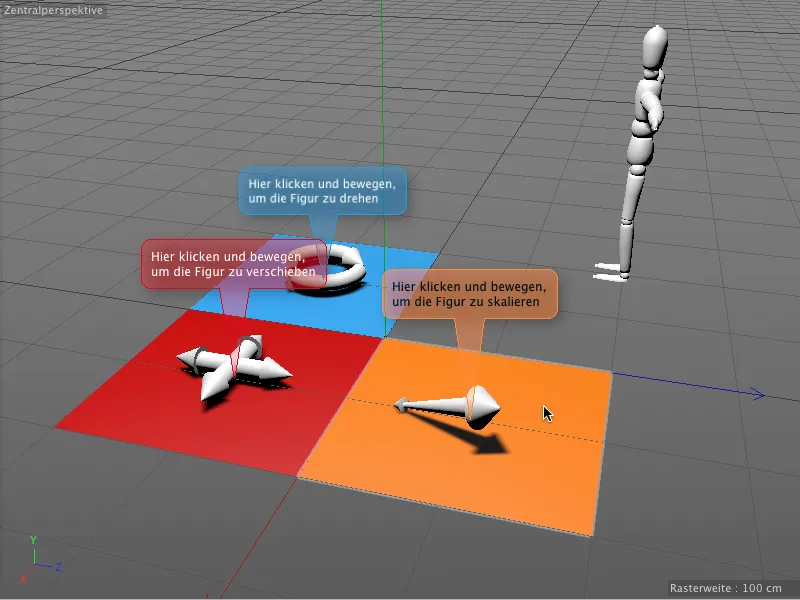V tomto tutoriálu sa pozrieme na dva nové značky. V pracovných materiáloch nájdete našu spoločnú východiskovú pozíciu s dokumentom "PSD_C4D_R16_Interaktivitaet_start.c4d".
Pred dobre známym Objektom postavy sa nachádzajú tri farebné polia, každé s jedným základným nástrojom na úpravu Otočiť, Posunúť a Zväčšiť ako jednoduché 3D objekty. S pomocou značky Interakcia teraz týmto poliam presne tieto úlohy na Objekte postavy naučíme.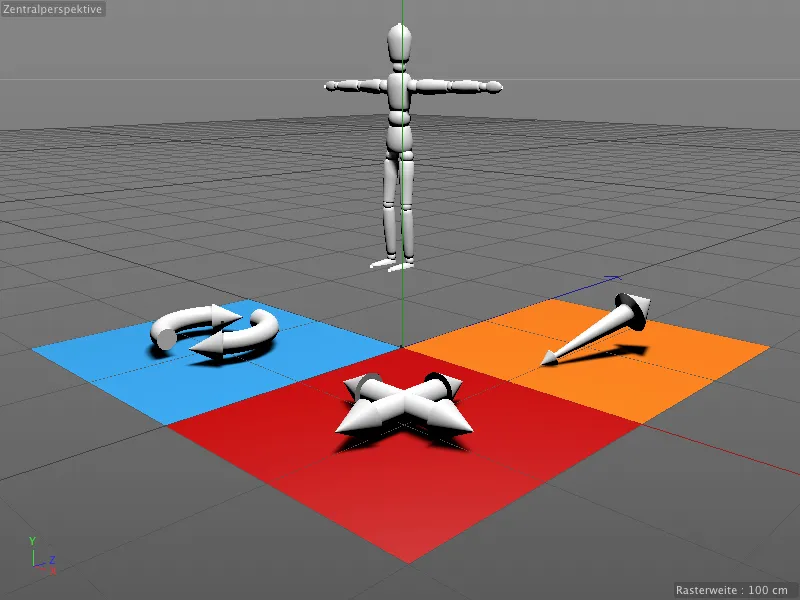
Aby reagovali iba tri farebné polia na našu úpravu, obsahujú všetky na nich umiestnen&e...
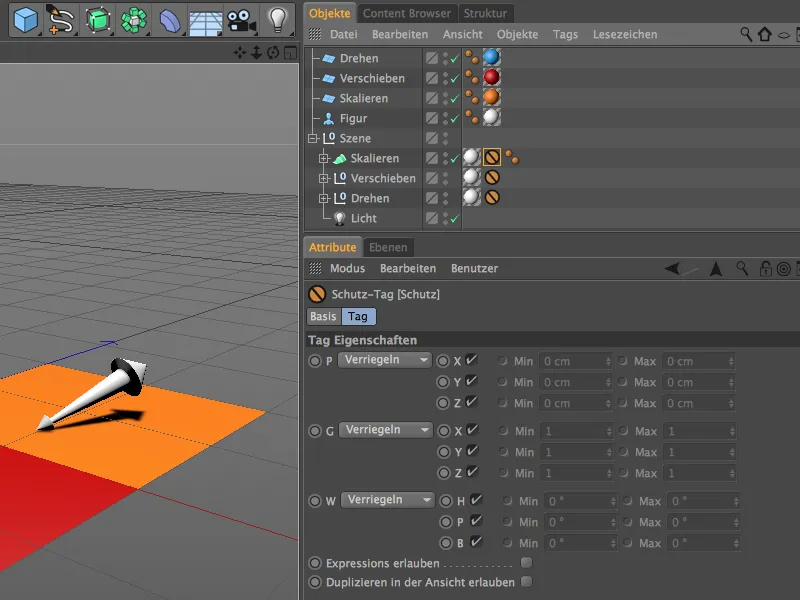
Interaktívne ovládanie pomocou značky Interakcia
Začneme s modrým poľom na Otočenie. Aby tento objekt reagoval na naše vstupy, priradíme mu prostredníctvom Kontextového menu a pravej myši zo Menu CINEMA 4D Značky značku Interakcia.
V dialógovom okne nastavení Interakčnej značky nás zaujímajú najprv sekcie Značka a Proxy. Uistíme sa, že voľba Adjust je deaktivovaná, inak by sme pri každej úprave vstúpili aj do modrého poľa. Naš...
...vytočíme okamžite požadovaný kód pre nástroj Otočenie, zavoláme si máto Okno>Prispôsobiť>Prispôsobiť príkazy... pre zobrazenie Manažéra príkazov navíc.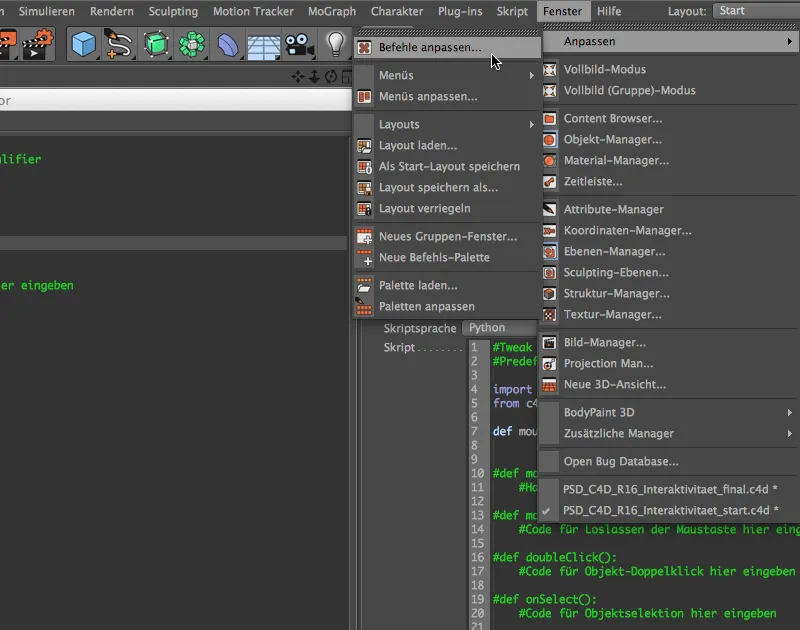
Tam nájdeme po zadaní prvých pár písmená slova "Otočenie" v prichádzacom názve filtru už nástroj Otočenie ako položku. Teraz musíme iba presunúť riadok s Otočovacím nástrojom pomocou Ťahania a Pustenia z Manažéra príkazov do riadku 8 nášho editora skriptov.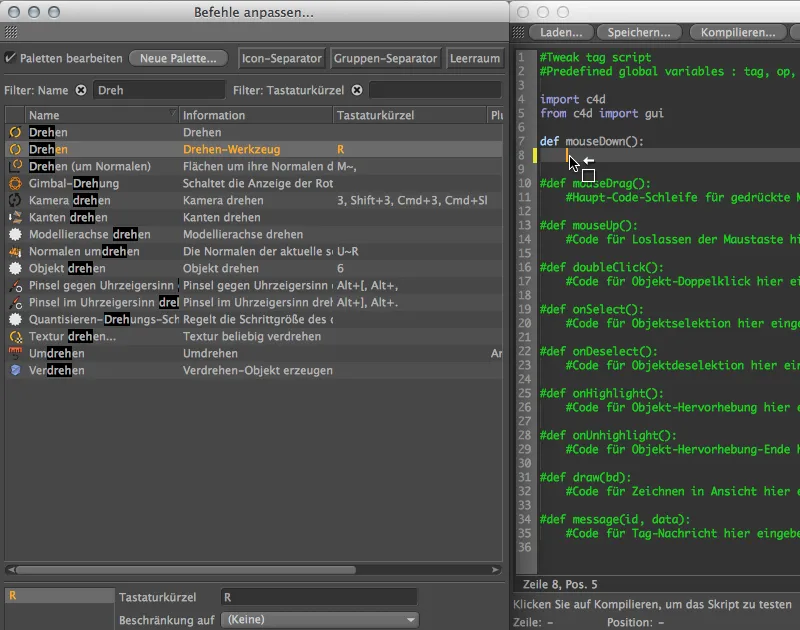
Tak bude volanie nástroja Otočiť s príslušným identifikátorom príkazu zaznamenané v našej udalosti mouseDown(). Na zistenie, či je skript v poriadku, klikneme ešte na tlačidlo Kompilovať ...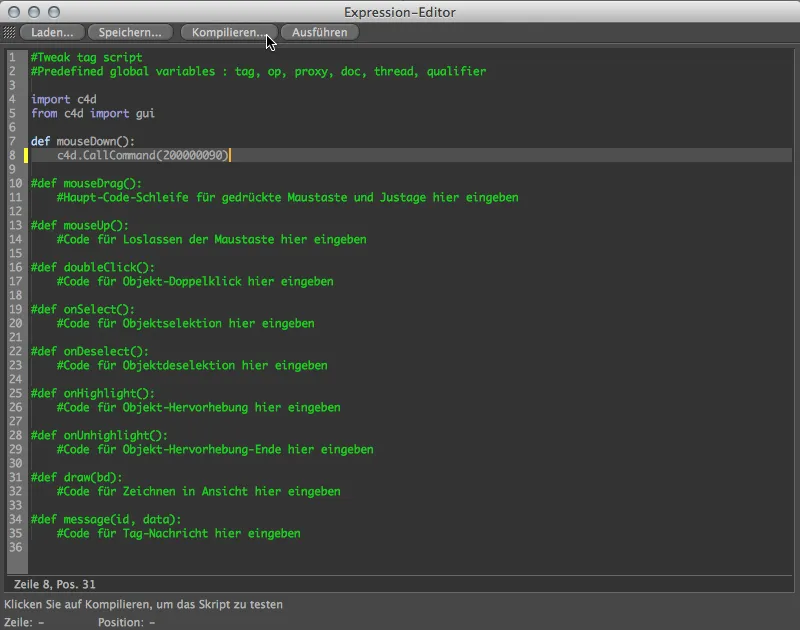
...a zoznamujeme sa s zeleným označeným riadkom, ktorý signalizuje, že žiadne chyby v našom skripte nie sú obsiahnuté. Nie len skript, ale aj interakčná značka je takto dokončená. Môžeme ju rovno použiť aj pre dve ďalšie ovládac...
Teraz prispôsobíme oba duplikované interakčné známky na ostatné ovládacie objekty. V manažéri príkazov nájdeme rýchlo nástroj Presunutie.
Teraz môžeme buď vymazať príslušný riadok v skripte a znova ho vložiť, alebo jednoducho zadať iné ID príkazu v kóde. Toto ID sa zobrazí, keď je príslušný príkaz vybratý, v dolnej časti manažéra príkazov. Ovplyvnene sú posledné dve číslice, preto ID príkazu nástroja Presunutia končí na "88".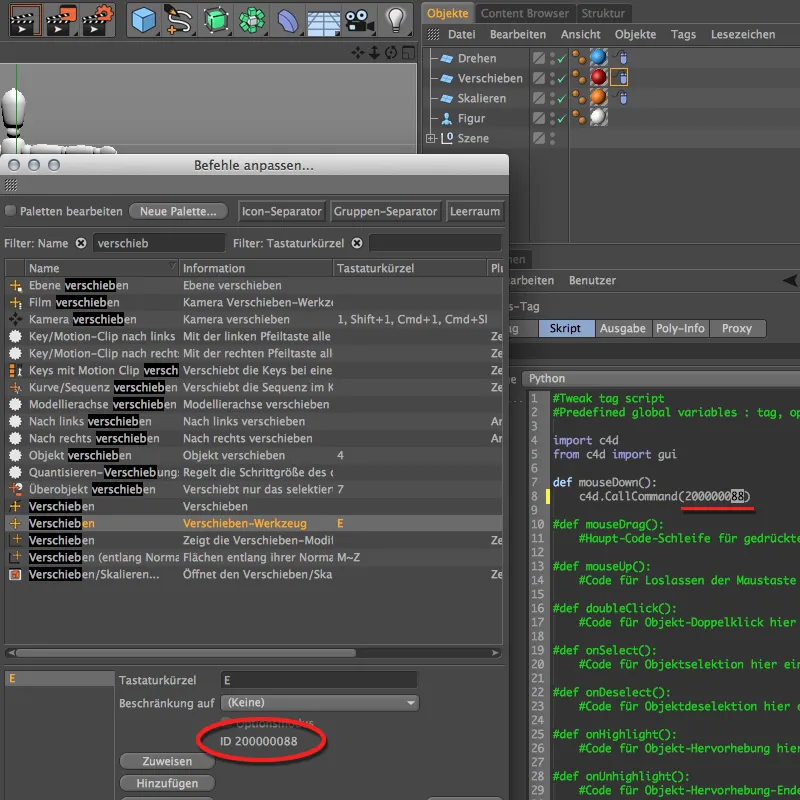
Rovnaké platí pre nástroj Zmenšenia. U neho končí ID príkazu na "89", preto musíme v skripte interakčných značiek zmeniť posledné číslice na túto sumu. Pri prispôsobení interakčných značiek ovládacím objektom nie je potrebné brať ohľad na nič ďalšie.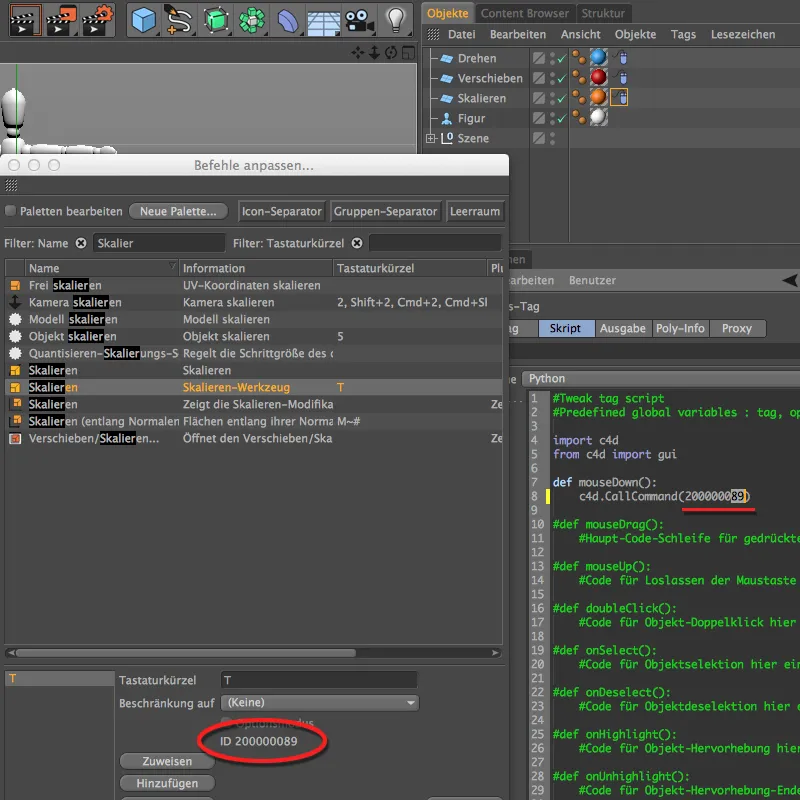
Teraz môžeme konečne otestovať našu interaktívnu scénu. Dávajte pozor, aby nebolo vybraté žiadne objekt v scéne, a ukazovateľ myši umiestnite do jedného z troch farebných polí. Počas držania tlačidla myši a pohybu ukazovateľom myši upravujete objekt postavy s prislúchajúcimi základnými nástrojmi na úpravu Otočiť, Presunúť alebo Zmenšiť.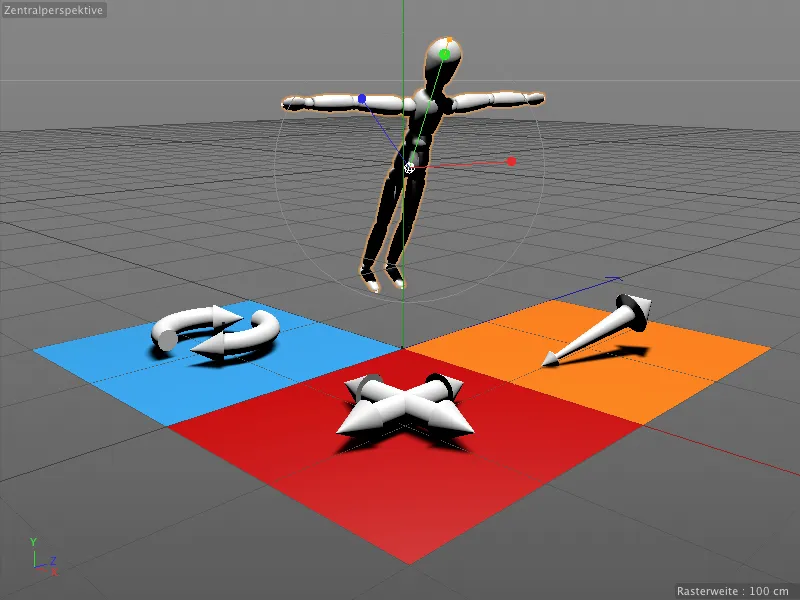
Teraz je naša hotová interaktívna scéna nie úplne intuitívna. S novými komentárnymi značkami vo verzii 16 však rýchlo môžeme integrovať malú pomoc.
Poznámky v editore s komentárnymi značkami
Aj komentárne značky sa nachádzajú medzi značkami CINEMA 4D v kontextovom menu pravým kliknutím. Priamo im priraďujeme objekt, ktorý má niesť poznámku.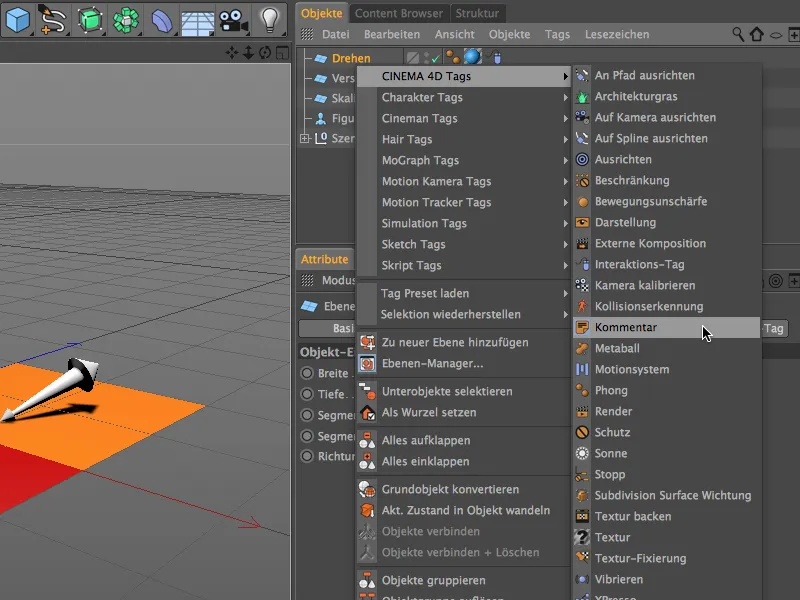
V dialógovom okne komentárnej značky teraz môžeme na stránke s komentárom zadať text a dokonca aj odkaz cez URL. Dlhší text sa dá buď manuálne zalamovať v textovom poli, alebo aj pomocou možnosti Zbaliť na stránke zobrazenia minimalizovať. V ňom nájdeme aj niekoľko parametrov na úpravu a zobrazenie možností pre komentárnu značku. Pre ovládací objekt na Otočenie som farbou upravil komentárnu značku.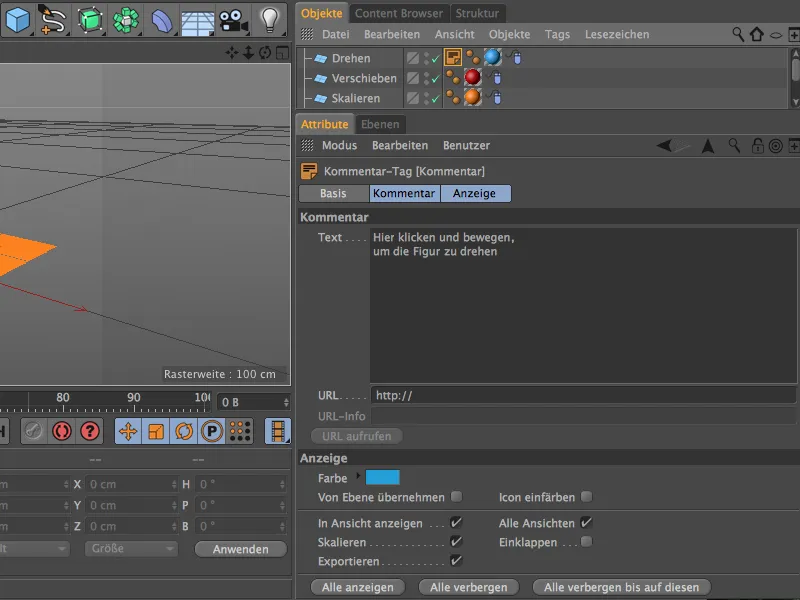
Komentárnu značku pre modrý ovládací objekt na Otočenie teraz použijeme ako základ pre ďalšia dva ovládacie objekty. Duplikujeme ju pomocou presunutia s podržanou klávesou Ctrl v manažéri objektov a zmysluplne upravíme text a farbu pre ovládací objekt Presunutia …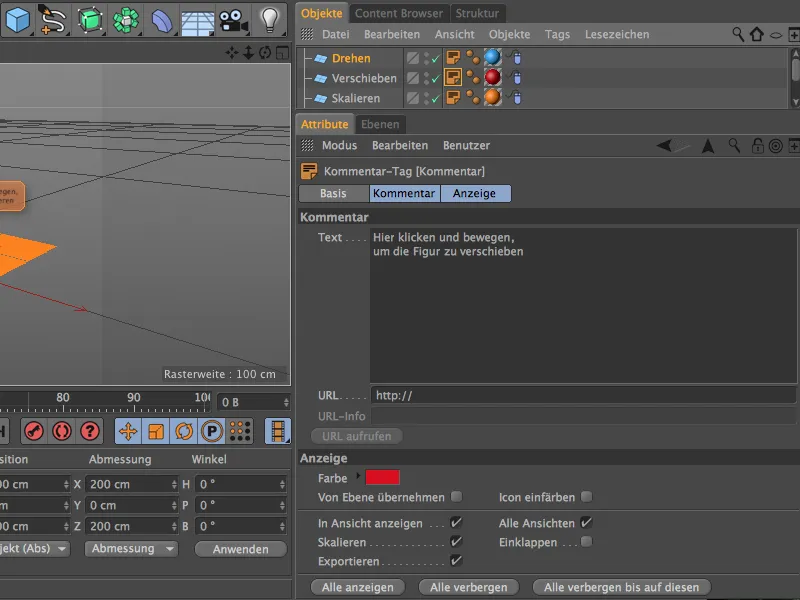
… a tiež pre ovládací objekt Zmenšenia.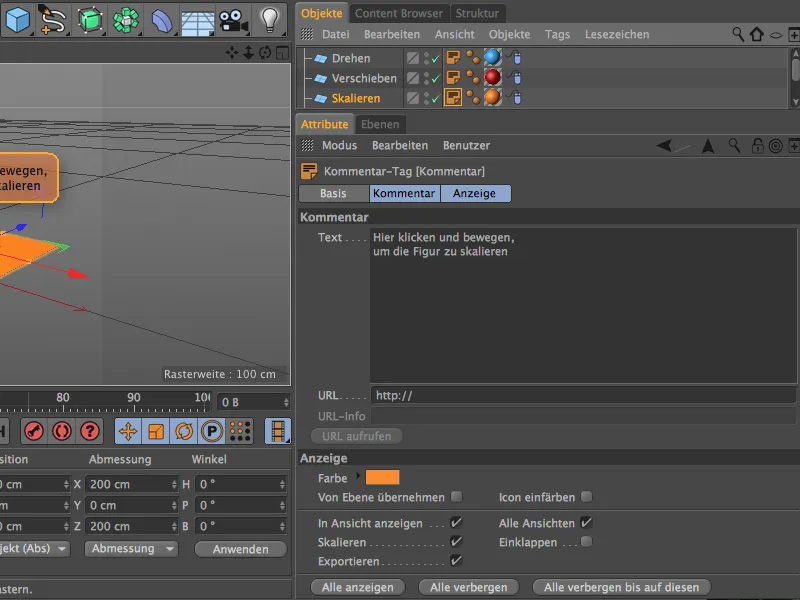
Teraz je naša scéna vybavená potrebnými poznámkami, takže ovládanie objektu postavy cez príslušné polia by malo byť jasné.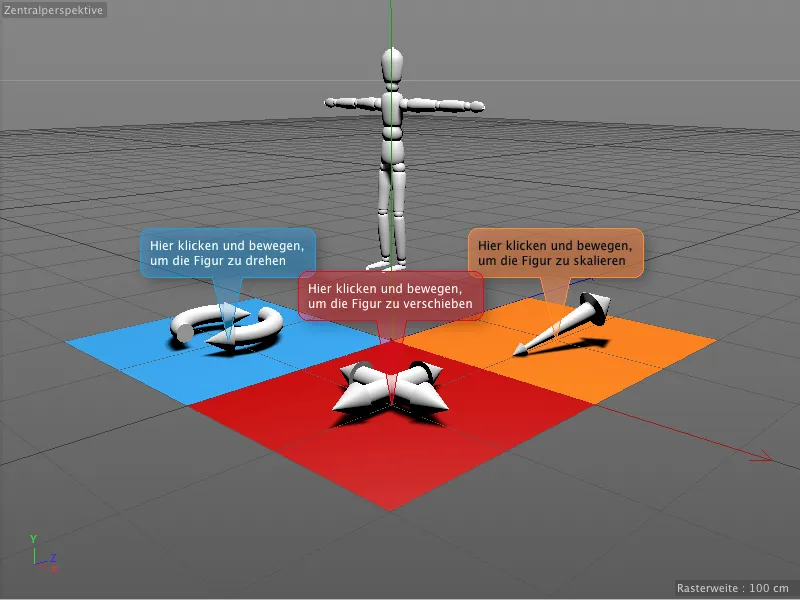
Poznámky v komentárnych značkách sú pevne spojené s objektmi a sú vždy perfektne čitateľné aj pri zmene zobrazenia alebo perspektívy.